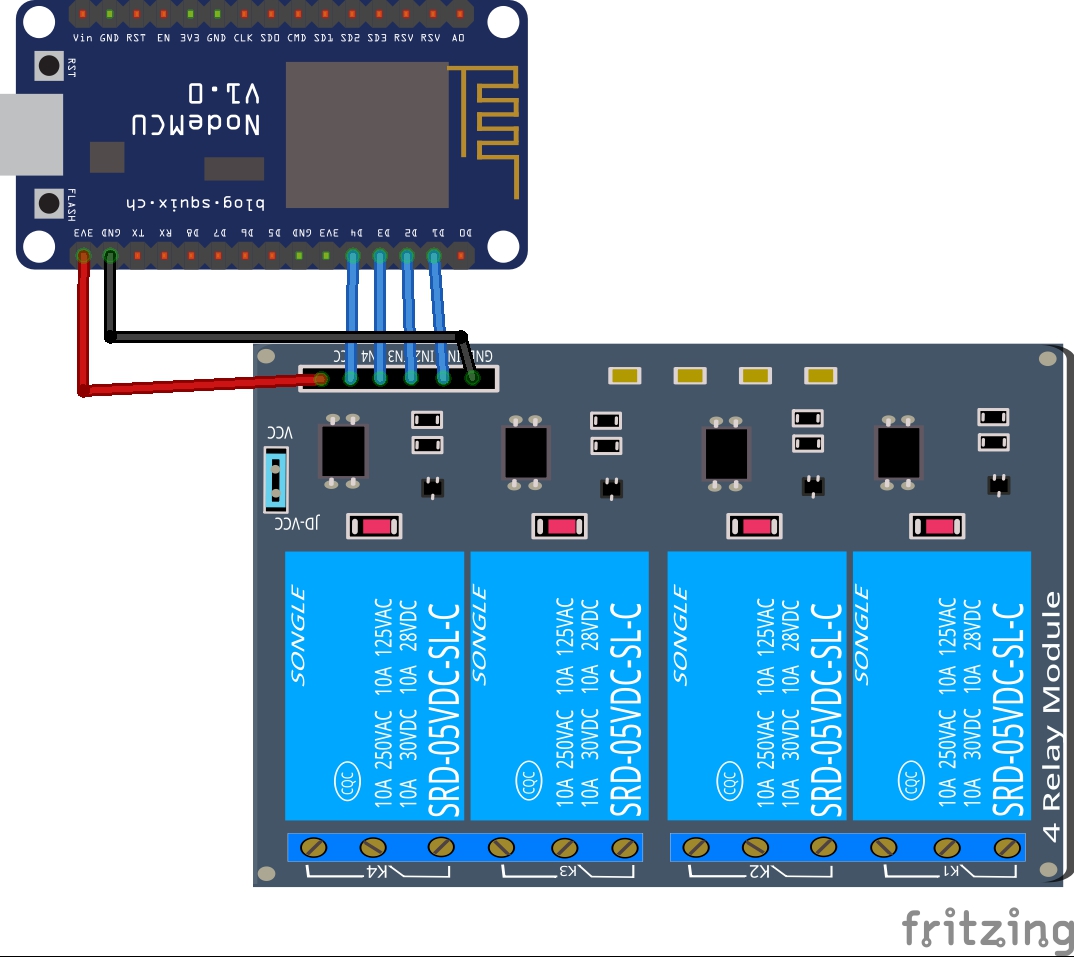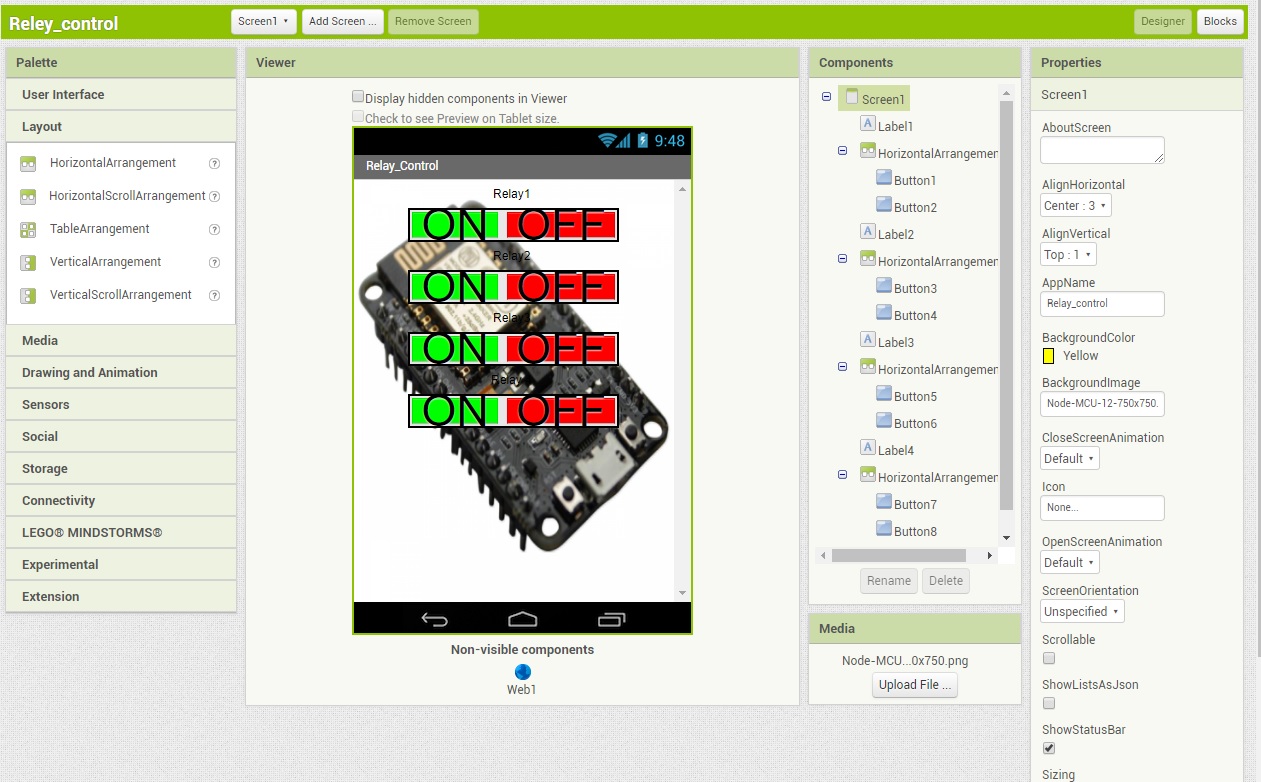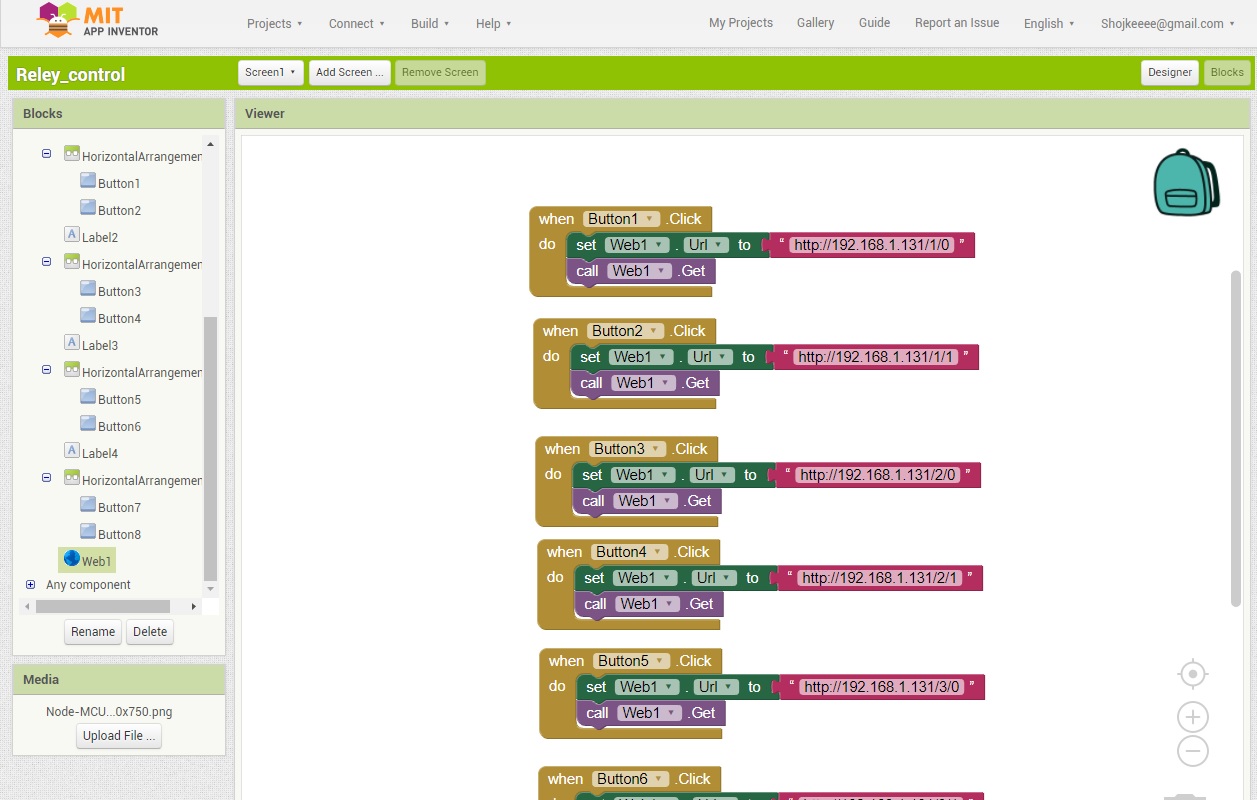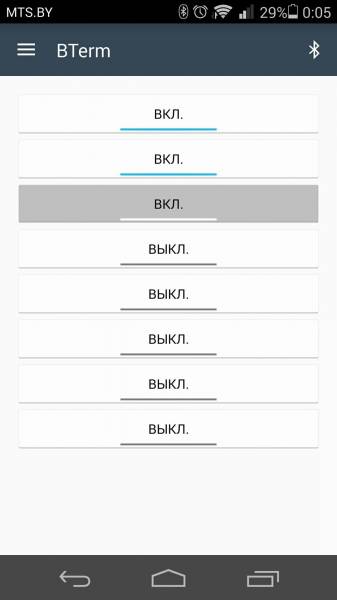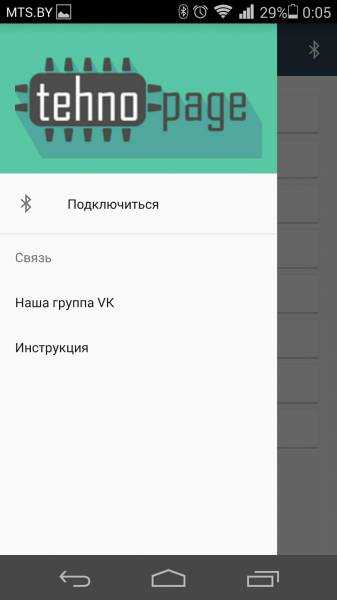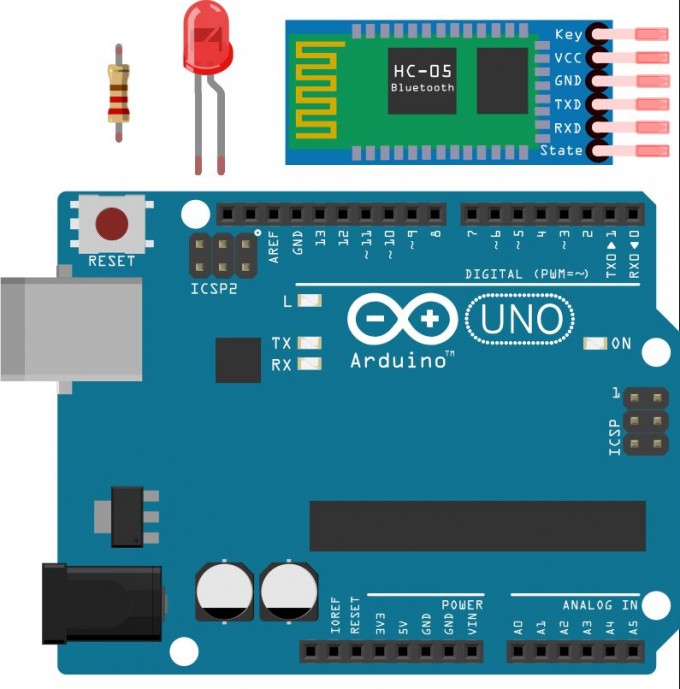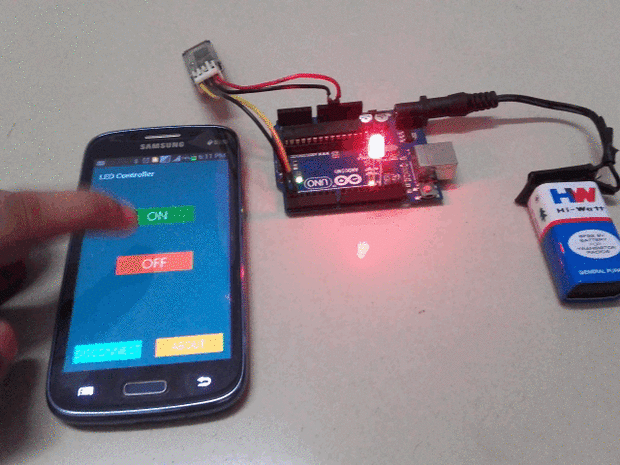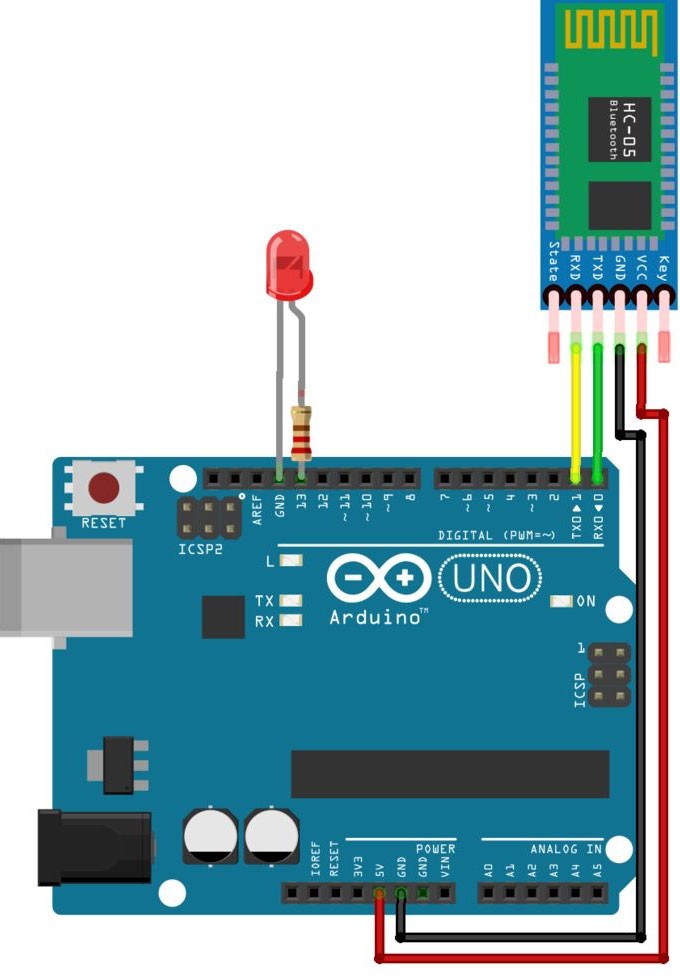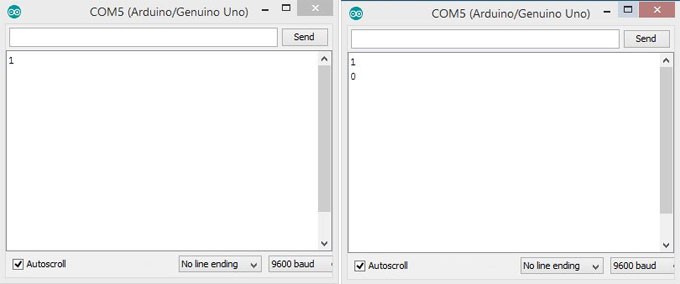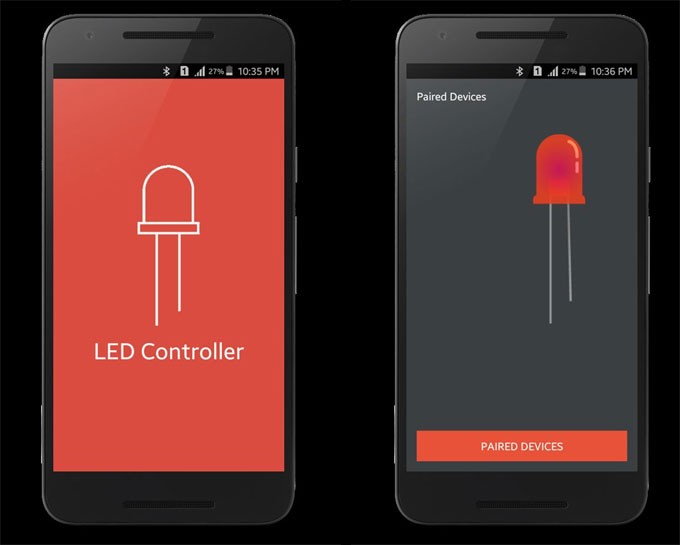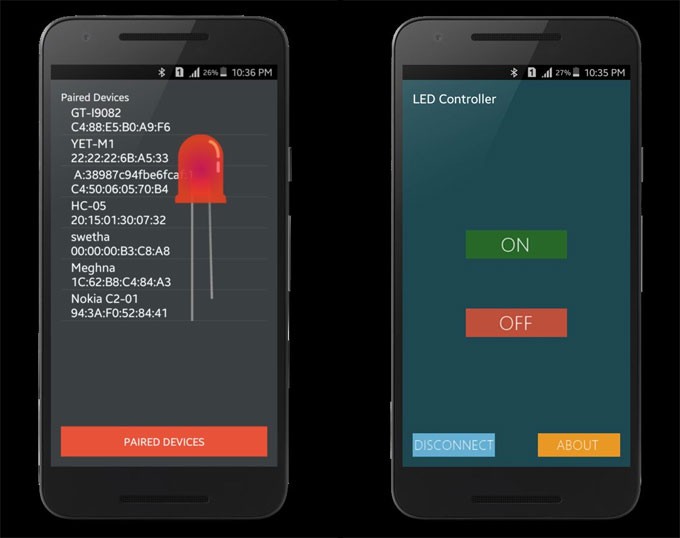- Управление нагрузкой на NodeMCU с помощью мобильного приложения
- Теперь давайте перейдем к созданию приложения:
- Управление нагрузками через смартфон на Android
- Уроки Arduino: управление устройствами со смартфона для чайников
- Шаг 1. Что нам необходимо
- Шаг 2. Как это работает
- Шаг 3. Начинаем собирать схему
- Шаг 4. Загрузка программы в Arduino
- Шаг 5. Как происходит процесс
- Шаг 6. Приложение для Андроид-устройств
- Android-Robot
- Новости науки и техники
- Поделиться
- Дистанционное управление освещением и любой домашней техникой
- Управление по Wi-Fi для «умной» техники
- Дистанционное управление старой техникой
- Управление нагрузкой на большом расстоянии
- Какой способ управления техникой выбрать?
Управление нагрузкой на NodeMCU с помощью мобильного приложения
15 августа, 2017
В данной статье показан пример использования платы NodeMCU. А именно управление нагрузкой с помощью релейного модуля из 4 реле и приложения на мобильный телефон андроид.
Подключаем все контакты по схеме
После подключения всех компонентов необходимо скопировать программный код приведенный ниже и вставить его в программу Arduino IDE и загрузить этот программный код в саму плату Arduino.
Ссылка на скетч: https://yadi.sk/d/XU-WI08r3M32gF
Сначала в этом скетче нужно изменить
Затем в строчке меняем ip адрес на свой:
Где первое это ip адрес устройства, 2 это шлюз, 3 это маска подсети, 4 это адрес dhcp сервера
После заливки скетча, переходя по адресу http://192.168.1.131/1/0 и http://192.168.1.131/1/1 мы будем включать и выключать реле, и следовательно меняя 1 на 2,3,4 мы будем управлять другими реле, например http://192.168.1.131/3/1
Теперь давайте перейдем к созданию приложения:
перейдя по ссылке: http://ai2.appinventor.mit.edu и залогинившись, мы поподаем в программу создания приложений для андроид.
Мое приложение выглядит так:
Тяжело здесь описать, что нужно добавлять, постараюсь перечислить что нужно накидать на экран.
Для управления 4мя реле нам нужно:
Из вкладки слева User interface накидать на экран 8 Button, для надписей над кнопками нам нужно 4 Label
Из вкладки слева Connectivity Добавить блок Web
Для установки двух кнопок в одной плоскости нам понадобится блок HorizontalArrangement в вкладке слева Layout
Для точечной настройки каждого добавленного блока, нужно выбрать тот блок который мы хотим отредактировать справа в вкладке Components
И в вкладке справа Properies раскроются все настройки которые применимы к этому объекту.
Общее окно выглядит вот так:
После косметических настроек перейдем в правом верхнем углу во вкладку Blocks
Здесь будем программировать с помощью блок-схем.
Для начала в вкладке слева Blocks выберем первую кнопку с которой будем работать и выберем блок: when Button1 . Click
Далее в тойже вкладке Blocks нажмем на Web и почти в самом низу выберем блок set Web1. Url to
и добавим его к when Button1 . Click
Далее перейдем в туже вкладку Blocks далее Text и выберем самый первый блок который выглядит вот так ” ” присоединим его к et Web1. Url to и напишем в нем адрес для включения реле “http://192.168.1.131/1/0”
Далее в тойже вкладке Blocks нажмем на Web выберем пурпурного цвета блок call Web1. Get и присоединим его к when Button1 . Click
На этом настройка кнопки закончена, такие же действия нужно проделать со всеми кнопками и должно получиться вот так:
Само приложение можно скачать по ссылке:https://yadi.sk/d/BY4kEIYQ3M36LL
Исходники можно посмотреть по этой ссылке: https://yadi.sk/d/ehabE3C_3M36Yo по этой ссылке скачается файл с расширением .aia и его можно добавить в MIT app invertor и посмотреть полностью из чего состоит программа.
Ну а кому лень читать и интересно смотреть видео:
Источник
Управление нагрузками через смартфон на Android
Ну вот наконец мы закончили долгожданный проект управления нагрузками со смартфона на ОС Android. Работает все это дело через Bluetooth модули. Можно использовать HC-05 и HC-06. С подключением проблем быть не должно. Не забывайте, что Ваш модуль можно переименовать так и так.
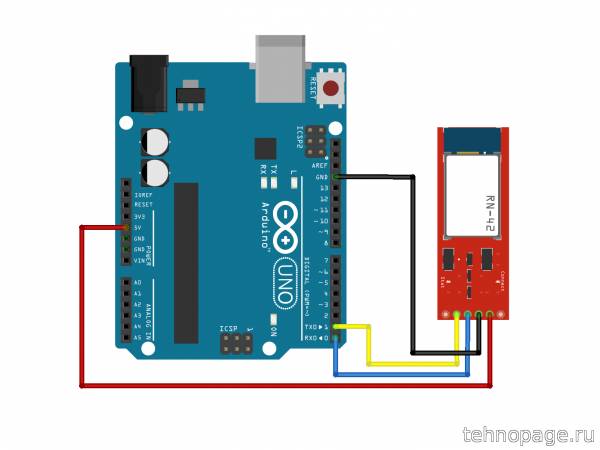
На момент написания статьи у меня не было 8 блоков реле, а были только пару светодиодов для тестирования работы. Если возникнут вопросы, комментарии всегда открыты.
200?’200px’:»+(this.scrollHeight+5)+’px’);»> int ledPin_1 = 6;
int ledPin_2 = 7;
int ledPin_3 = 8;
int ledPin_4 = 9;
int ledPin_5 = 10;
int ledPin_6 = 11;
int ledPin_7 = 12;
int ledPin_8 = 13;
void setup() <
Serial.begin(9600);
pinMode(ledPin_1, OUTPUT);
pinMode(ledPin_2, OUTPUT);
pinMode(ledPin_3, OUTPUT);
pinMode(ledPin_4, OUTPUT);
pinMode(ledPin_5, OUTPUT);
pinMode(ledPin_6, OUTPUT);
pinMode(ledPin_7, OUTPUT);
pinMode(ledPin_8, OUTPUT);
>
void loop() <
if (Serial.available() > 0) <
int i = Serial.read();
switch (i) <
case ‘0’: // В приложении указано, что при подключении к устройству, посылать «0» тем самым отключая все устройства если они были включены
digitalWrite(ledPin_1, LOW);digitalWrite(ledPin_2, LOW);
digitalWrite(ledPin_3, LOW);digitalWrite(ledPin_4, LOW);
digitalWrite(ledPin_5, LOW);digitalWrite(ledPin_6, LOW);
digitalWrite(ledPin_7, LOW);digitalWrite(ledPin_8, LOW);
break;
case ‘A’: // Посылаем «А» включаем светодиод 1
digitalWrite(ledPin_1, HIGH);
break;
case ‘a’: // Посылаем «а» выключаем светодиод 1
digitalWrite(ledPin_1, LOW);
break;
case ‘B’:
digitalWrite(ledPin_2, HIGH);
break;
case ‘b’:
digitalWrite(ledPin_2, LOW);
break;
case ‘C’:
digitalWrite(ledPin_3, HIGH);
break;
case ‘c’:
digitalWrite(ledPin_3, LOW);
break;
case ‘D’:
digitalWrite(ledPin_4, HIGH);
break;
case ‘d’:
digitalWrite(ledPin_4, LOW);
break;
case ‘E’:
digitalWrite(ledPin_5, HIGH);
break;
case ‘e’:
digitalWrite(ledPin_5, LOW);
break;
case ‘F’:
digitalWrite(ledPin_6, HIGH);
break;
case ‘f’:
digitalWrite(ledPin_6, LOW);
break;
case ‘G’:
digitalWrite(ledPin_7, HIGH);
break;
case ‘g’:
digitalWrite(ledPin_7, LOW);
break;
case ‘H’:
digitalWrite(ledPin_8, HIGH);
break;
case ‘h’:
digitalWrite(ledPin_8, LOW);
break;
>
>
>
Приложение называется BTerm (Bluetooth Terminal) и разработано специально под этот код и нашей командой разработчиков. Как можете заметить для нашего ресурса.
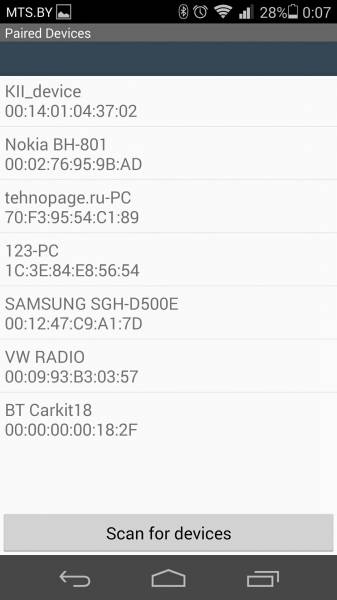
В приложении есть инструкция, по которой при подключении отправляется команда в Arduino что бы отключить все нагрузки. Сделано это для того, что бы была нормальная реакция на включение после переподключения к устройству. Если будет возможность, а это наличие времени, то приложение может получать некоторые обновления. Список их нам примерно известен, но это пока секрет. Рекомендовать могу только следить за нашими новостями подписавшись на группу vk.com/programerge
Не пропустите обновления! Подписывайтесь на нашу страницу в Instagram.
Так же у нас есть Telegram канал.
Вам понравился наш проект? Поделитесь с друзьями!
Источник
Уроки Arduino: управление устройствами со смартфона для чайников
Предлагаем простой урок для начинающих и чайников о том как с помощью Arduino через Bluetooth управлять смартфоном.
Когда-нибудь задумывались о том, чтобы управлять любыми электронными устройствами с помощью смартфона? Согласитесь, управлять роботом или любыми другими устройствами с вашего смартфона было бы очень круто. Если вам после этого урока захочется познакомиться с Arduino поближе — вы можете найти книги о нём здесь.
Шаг 1. Что нам необходимо
Устройства
- Модуль — Bluetooth Module HC 05/06
- Плата — Arduino
- Светодиод (LED)
- Резистор — 220Ω
- Android-устройство
Программное обеспечение
- Arduino IDE
- Android Studio (на самом деле не нужно, т.к. приложение для Андроида вы найдете ниже).
Шаг 2. Как это работает
Обычно мы делаем этот шаг в конце, но, чтобы вы понимали к чему мы должны прийти — посмотрите на результат на этом промежуточном шаге. Также ниже мы опубликовали видео урока по шагам.
Шаг 3. Начинаем собирать схему
Цепь в нашем уроке настолько проста и мала, что нам нужно сделать всего несколько соединений:
- Arduino Pins Bluetooth Module Pins
- RX (Pin 0) TX
- TX (Pin 1) RX
- 5V VCC
- GND GND
Подключите минус светодиода к GND на Arduino, а плюс к контакту 13 через сопротивление 220 Ом — 1 кОм. В целом, на нашем рисунке ниже всё довольно наглядно.
Шаг 4. Загрузка программы в Arduino
Теперь нам нужно написать программу и загрузить её в наш Arduino. Если вы этого пока еще не умеете делать — скачайте книги здесь. Код ниже именно то, что нам нужно загрузить в Ардуино.
Шаг 5. Как происходит процесс
Модуль HC 05/06 работает по последовательному каналу связи. Андроид-приложение последовательно отправляет данные на модуль Bluetooth, когда вы нажимаете определенную клавишу. Bluetooth на другом конце получает данные и отправить на Arduino через TX-соединение модуля Bluetooth (RX-соединение Arduino) .
Код загруженный в Arduino проверяет полученные данные и сравнивает их. Если получена «1» — светодиод включается и выключается при получении «0». Откройте монитор последовательного порта и наблюдайте полученные данные.
Шаг 6. Приложение для Андроид-устройств
В этом уроке мы не будем касаться создания приложений для устройств на основе Андроида. Вы можете скачать приложение на GitHub.
Как использовать приложение?
После того как мы подключились через Bluetooth — нам нужно скачать и установить приложение, которое при помощи смартфона 🙂 будет управлять нашим светодиодом на расстоянии. Скачать приложение вы можете бесплатно на сайте Амазон.ком. Подсоединяем смартфон к модулю Bluetooth HC 05/06:
- Включите модуль HC 05/0
- Ищем устройство
- Соединяемся с HC 05/06 введя дефолтный пароль «1234» или «0000» (четыре нуля).
После этого мы устанавливаем приложение на наш смартфон. Открываем его. Выбираем устройство — выбираем модуль Bluetooth из списка (HC 05/06). После успешного подключения нажмите кнопку ON для включения светодиода и кнопку OFF, чтобы выключить светодиод. Потом уже можно нажать кнопку «Отключить», чтобы отключиться от модуля Bluetooth.
Это было руководство для чайников и начинающих по подключению модуля Bluetooth с Arduino. Этот проект можно улучшить и поднять на более высокий уровень для, например, автоматизация дома через управление смартфоном, управляемый робот и многое другое.
Источник
Android-Robot
Новости науки и техники
Поделиться
Вы здесь: Главная Статьи Дистанционное управление освещением и любой домашней техникой
Дистанционное управление освещением и любой домашней техникой
Мы все привыкли пользоваться таким благом цивилизации, как электричество. Благодаря ему в каждом доме и квартире есть бытовые приборы, освещение и электроотопление. Но мы можем не только пользоваться всем этим, но и дистанционно управлять.
Представьте, что у Вас есть пульт, которым можно не только переключать каналы на телике, но и включить кондиционер, уменьшить яркость люстры или задвинуть шторы. Для этого нужно просто нажать кнопку, не вставая с дивана. Удобно, не правда ли?
С первого взгляда такая задумка может показаться неоправданно дорогой и технологичной, но на самом деле все проще. И так, давайте рассмотрим какие бывают способы дистанционного контроля бытовой техникой?
Управление по Wi-Fi для «умной» техники
Почти вся бытовая техника последнего поколения оборудована Wi-Fi и Bluetooth модулями. Благодаря этому Вы можете ей управлять прямо со смартфона.
Дистанционно управлять через Wi-Fi можно чем угодно, например кондиционерами с WIFI модулем. Также Вы можете в режиме реального времени отслеживать показатели датчиков бытовой техники.
Представьте, что Вы уезжая с работы прямо через смартфон включаете кондиционер на выставленную температуру, чтобы приехав домой — зайти в уже охлажденную комнату. Если у Вас стоит инверторный кондиционер (с функцией обогрева), Вы можете зимой дистанционно включать обогрев для того, чтобы зайти в уже теплое помещение.
Также благодаря отслеживанию в реальном времени Вы никогда не забудете выключить «кондер». И в случае чего, сможете сделать это прямо с работы.
Система работает очень просто: через смартфон Вы связываетесь с облачной системой (Cloud System), привязанной к Вашему домашнему Wi-Fi и через нее передаете команду на Wi-Fi-модуль в кондиционере.
Обмен данных осуществляется и в обратном направлении, благодаря чему Вы можете в режиме реального времени отслеживать температуру в комнате, режим работы кондиционера (скорость вентилятора, температуру и т.д.). Все данные и рычаги управления будут отображаться на экране. Для этого Вам понадобится смартфон, планшет или компьютер с выходом в интернет.
Помимо кондиционера Вы можете аналогичным образом управлять другой умной техникой, главное чтобы она поддерживала подключение по сети Wi-Fi.
Для подключения Вам нужно лишь скачать и установить специальное приложение на смартфон. Их очень много, и постоянно появляются новые, поэтому перечислять нет смысла. Вы сами можете найти удобные бесплатные приложения на Android и IOS в библиотеках этих операционных систем (Google play, AppStore, Windows Phone).
Некоторые приложения требуют установку одноименной Wi-Fi-приставки, ее придется покупать дополнительно. Она выполняет функции посредника между роутером и управляемым оборудованием и обеспечивает обмен данными со смартфоном в реальном времени.
Для удобного программирования и настройки управления по Wi-Fi лучше купить USB-ключ. С его помощью все настройки управления можно вывести на монитор компьютера. Для этого его достаточно вставить в USB-разъем ПК, и все управление домом переносится на монитор.
Там отображаются данные, считываемые подключенными устройствами, а также будут предоставлены удобные инструменты для контроля. Это хорошее решение для частного дома или квартиры с большим набором «умной» техники.
Также это хороший вариант, если Вам нужно запрограммировать реле на несколько режимов работы, например, на каждый день — свой режим. Для Wi-Fi модуля это хорошее дополнение.
И так, подведем итоги наиболее дистанционного управления через Wi-Fi (по Интернету).
Преимущества:
- Управлять можно с любого расстояния, главное чтобы был выход в интернет;
- Можно подключить неограниченное количество техники;
- Считывание показателей и контроль датчиков подключаемой электротехники в реальном времени;
- Удобный и понятный интерфейс.
Недостатки:
- Нельзя подключать старые приборы без Wi-Fi-модулей;
- Может потребоваться покупка дополнительного оборудования (Wi-Fi приставка, USB-ключ);
- Радиус домашнего Wi-Fi ограниченный, может пропадать интернет.
Главный недостаток управления по Wi-Fi — то, что Вы сможете управлять только «умной» техникой с Wi-Fi-модулями. Тем не менее для устаревшей и более простой электроники есть отличный вариант — это радиореле.
Дистанционное управление старой техникой
С помощью радиореле Вы можете управлять нагрузкой электротехники на расстоянии через пульт ДУ. Вы просто подключаете питание бытовых приборов через многоканальное радиореле. Каждый канал отвечает за подачу электричества на определенную линию, то есть выполняет только две команды: «вкл» и «выкл». Из-за этого радиореле еще называют радиовыключатель.
Сигнал передается с помощью пульта дистанционного управления. При нажатии на клавишу с номером канала на определенной частоте сигнал поступает на модуль и на соответствующий канал подключается или отключается питание.
Можно запрограммировать несколько брелоков-пультов для всей семьи, но покупка каждого будет стоить денег. Да и не каждое реле поддерживает прошивку дополнительного пульта.
Каждым из них можно управлять любой домашней электротехникой. Проще всего так управлять освещением, так как там не нужно отслеживать какие-либо характеристики или параметры. Вам нужно лишь включить или выключить свет, не вставая с дивана.
И это возможно, представьте выключатель от всего дома у Вас в кармане. Первая кнопка включает свет в прихожей, вторая — на кухне, третья — в спальни и т.д.
В отличие от контроля по Wi-Fi, здесь Вы не сможете отследить состояние канала в настоящее время. Например, если нажать несколько раз на кнопку, чтобы выключить свет в комнате через стенку, Вы не будете знать наверняка, включился он или выключился.
Да и радиус действия в радиореле — ограниченный. Он зависит от дистанции передачи радиоволн, и чаще всего находится в диапазоне 30-200м. Если выбрать недостаточный радиус, Вам придется помучиться с управлением техники, бегая с одной комнаты в другую. Не забывайте об этом при выборе характеристик.
Также пользователи часто забывают о том, что пульт ДУ работает на батарейках, которые рано или поздно сядут. Это не критичный недостаток, но все же. Представьте, приехали Вы домой на машине и, сидя в салоне, нажимаете на кнопку брелока, чтобы открылся гараж, а тут села батарейка.
Чтобы уберечь нервы, позаботьтесь об альтернативных вариантах — не отказывайтесь от обычных кнопочных выключателей. Радиореле хорошо с ними сочетаются. Так в случае чего, у Вас будет «аварийный» вариант открывания ворот.
В качестве альтернативы можно использовать беспроводные выключатели. Они управляют сетью при помощи радиосигнала, притом запрограммировать можно неограниченное количество приемников. Работают от батарейки и монтируются на любую поверхность в зоне действия RF-сигнала.
Подытожим плюсы и минусы радиоуправляемого реле, как способа управления домом на расстоянии.
Преимущества:
- Радиореле недорого стоит и просто подключается;
- Можно подключить любую, даже самую старую технику;
- Очень простое управление, с которым справится даже ребенок;
- Можно запрограммировать несколько пультов;
- Сигнал прекрасно проходит сквозь стены;
Недостатки:
- Ограниченное количество каналов;
- Ограниченная дальность действия;
- Нельзя отследить актуальное состояние канала;
- Может только включать и выключать электричество;
- Время от времени нужно менять батарейки в пульте.
Радиореле управляет нагрузкой только в ограниченном расстоянии — в радиусе передачи радиоволн, поэтому управлять нагрузкой с большого расстояния Вы не сможете. Но, есть вариант, который поможет Вам это сделать — GSM-модуль.
Управление нагрузкой на большом расстоянии
Здесь применяется похожая схема, только модуль GSM реагирует не на радиосигнал, а на команды через SMS-сообщения. Например, зимой Вам нужно включить электроотопление на пути с работы, чтобы когда Вы приедете домой, то зашли в теплое помещение. Для этого просто отправляете SMS с телефона или звоните на модуль, а он принимает Вашу команду и включает электрокотел или конвектор.
Как и радиореле, GSM-модуль работает в двух режимах: «вкл» и «выкл». Но в отличие от него, здесь есть обратная связь — модуль может отправлять команды на Ваш мобильный номер. Чаще может быть срабатывание датчика, подключенного к реле.
Например, его можно использовать для защиты от воров. Представьте, Вас нет дома и на дверях дома сработал датчик движения. GSM-модуль тут же присылает Вам SMS, уведомляя, что сработал датчик. Вы набираете номер SIM-карты, установленной в модуле и он включает освещение по всему дому. Это отпугнет любого вора.
Также Вы дополнительно будете знать о том, что датчик сработал и сможете набрать кого-то из знакомых, чтобы проверили или вызвать полицию.
Чтобы настроить GSM модуль на прием и передачу GSM-команд, к нему нужно подключить ноутбук. На него устанавливается драйвер, через который программируется модуль. После этого он ставится на DIN-рейку в щиток, где к нему подключаются провода, идущие к управляемым розеткам и датчикам.
Внутри ставится обычная телефонная «симка» любого оператора. Главное, чтобы без PIN-кода и были деньги на счету, для отправки сообщений.
GSM-приставка имеет весомые преимущества и недостатки перед другими способами ДУ домом. И так, для лучшего понимания выведем основные плюсы и минусы.
Преимущества:
- Неограниченная дистанция управления, главное чтобы была связь на телефоне;
- Кроме отправления команд, Вы также получаете уведомления о срабатывании датчиков и приборов;
- Работает с любой, даже самой простой и старой электротехникой, ;
- Вы сами можете настроить команды через ноутбук.
Недостатки:
- Ограниченное количество подключаемых приборов;
- Нужно следить за состоянием баланса карты;
- Зависимость от GSM-покрытия связи;
- Высокая стоимость GSM-модуля;
- Сложность в монтаже и подключении;
- Работает только на включение и выключение контактов.
В каждого из предоставленных способов найдутся плюсы и минусы, которые важно учитывать при выборе, иначе Вы не получите желаемого результата. Больше технической информации про реле дистанционного управления смотрите в специализированном интернет магазине электротехники Аксиом Плюс.
Какой способ управления техникой выбрать?
При планировании ДУ поставьте цель: контроль освещения, вентиляции, дистанционное открывание двери и прочее. Далее сделайте список приборов, которыми хотите управлять и выбирайте подходящий вариант.
Каждый из представленных здесь способов — это уже решение конкретной задачи. Полный контроль «умной» техники лучше построить на домашнем роутере и Wi-Fi сети. Для включения и выключения нагрузки домашних электроприборов — поставьте радиореле. Если Вы хотите управлять домом, будучи на работе или в отъезде — тогда GSM-модуль к Вашим услугам.
Также важно подобрать правильные характеристики. Радиореле имеют определенное количество каналов, поэтому можно подключить только соответствующее количество приборов. Также реле обладает ограниченным радиусом действия, что нужно учитывать при планировании ДУ в частном доме.
Например, если у Вас огромный дом с большим набором техники, радиуса действия 30м Вам скорее всего будет недостаточно, с другой стороны, для однокомнатной квартиры 100м будет слишком много (разве что Вы собираетесь включать домашний электроконвектор, будучи в гостях у соседей).
У китайских радиореле малый радиус действия, буквально 5-7 м против 100-200м у европейских аналогов. Это играет свою роль, например, для управления гаражными воротами. Они медленно открываются, поэтому лучше поставить хорошее реле, сигнал которого будет доставать еще до того, как автомобиль подъедет, чем затем сидеть и ждать. Поэтому лучше купить более качественное реле и не мучиться.
GSM-ы тоже подбираются по количеству подключаемых приборов. Если там только 5 каналов, Вы не сможете подключить шестое устройство.
Кроме того, у радиореле и GSM-а существует предельная мощность подключаемой нагрузки. В основном это 1-4 кВт. Если выбрать устройство с недостаточной нагрузкой, контакты в модуле управления нагреются и он перегорит. Перед покупкой рассчитайте суммарную мощность подключаемых приборов.
Как бы там ни было, установка радиореле или GSM-модуля — это уже первый шаг на пути к реализации «умного дома». Благодаря обычной приставке Вы больше не будете тратить время на бессмысленное хождение по дому для включения и выключения света, музыки, отопления и т.д. Так Вы сделаете свою жизнь более комфортной.
Источник